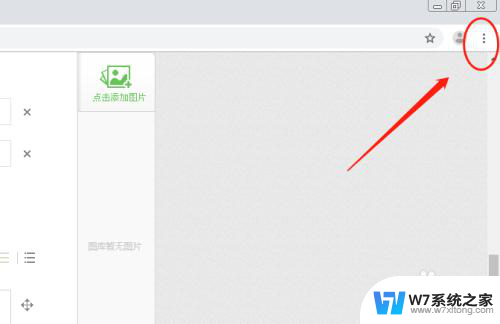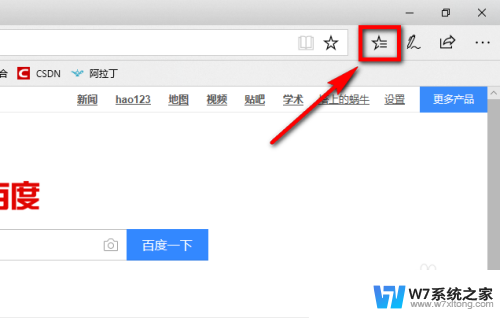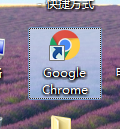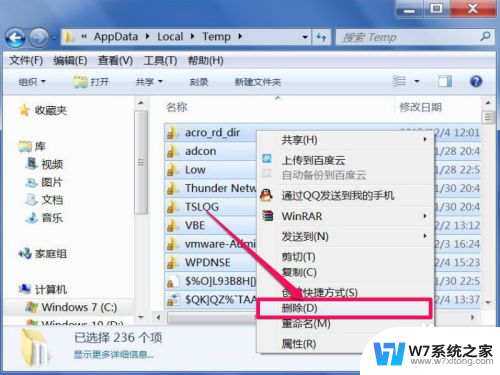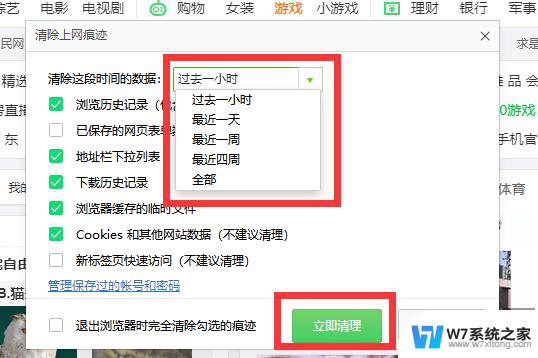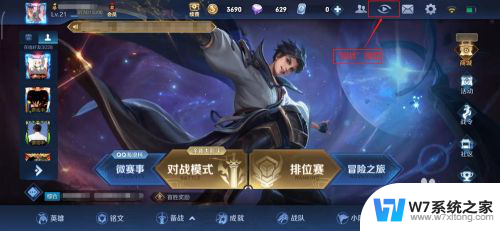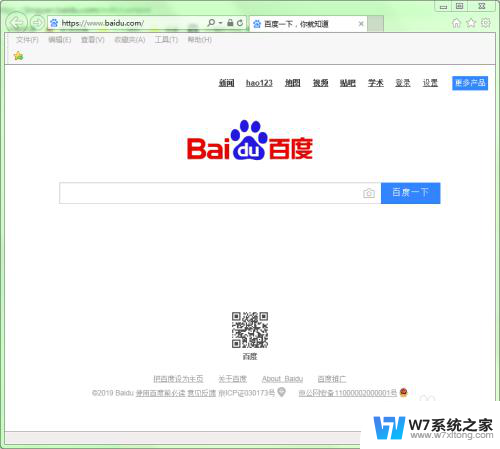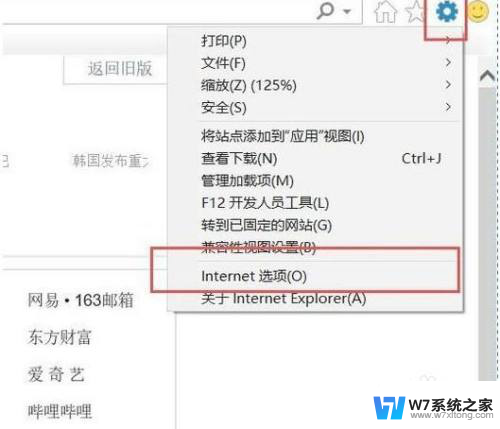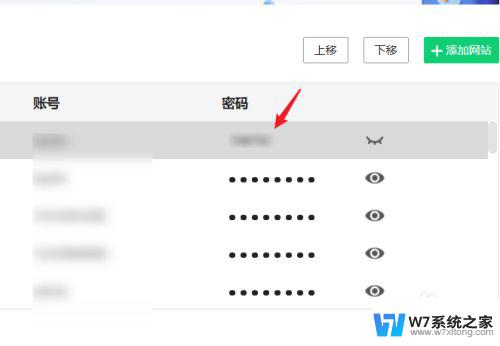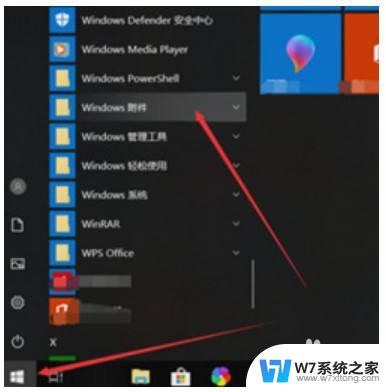电脑浏览器清缓存怎么清理 清理浏览器缓存的多种方式介绍
在日常使用电脑浏览器时,我们常常遇到网页加载缓慢或者显示异常的情况,这时候清理浏览器缓存就成为一个重要的解决方法,清理浏览器缓存可以帮助我们释放存储空间,加快网页加载速度,避免因旧缓存数据导致的网页显示问题。以下是几种清理浏览器缓存的方法,希望能帮助大家更好地使用电脑浏览器。
操作方法:
1.首先介绍第一种方法,最简便快速的:打开浏览器后。按住键盘上的 Ctrl+Shift+Delet 键。
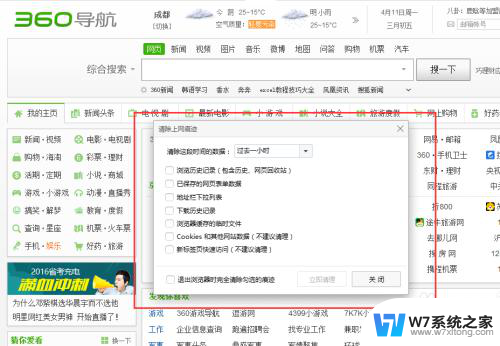
2.使用组合快捷键后,在弹出的面板上,勾选所需删除的缓存项,点击“立即清理”按钮即可完成缓存的清理。
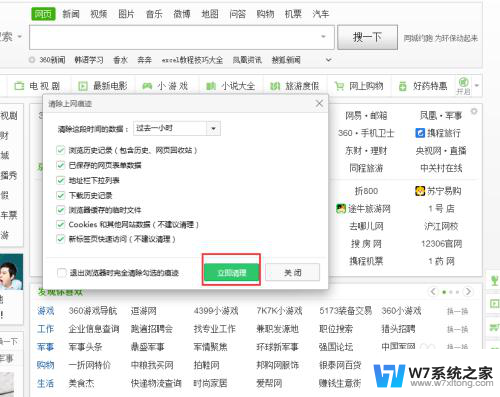
3.第二种方法,点击电脑左下角“开始”——“运行”——输入“cmd”,点击确认。 (也可以直接用快捷键“Win+R”打开)
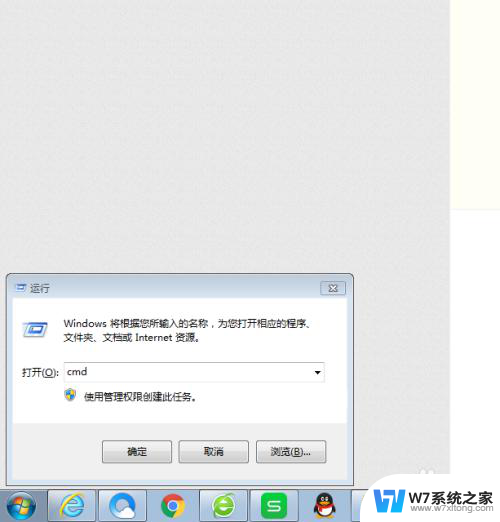
4.在弹出的命令提示符窗口输入命令:DEL *.SOL/S 然后点击“Enter”键,运行完毕后重新打开浏览器即可。
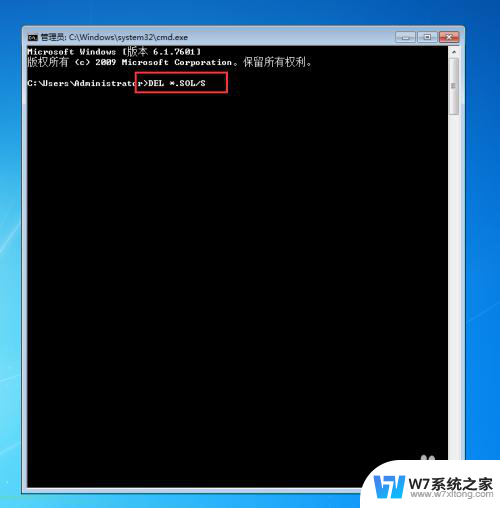
5.第三个方法,介绍一种比较常规的方法。打开浏览器,点击菜单键(一般都在浏览器右上角)——工具——Internet选项。
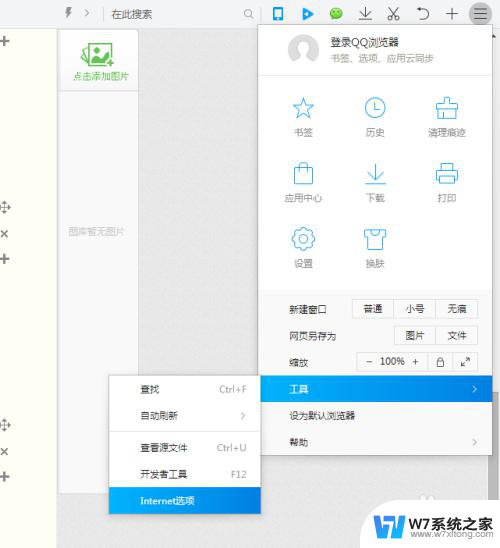
6.在弹出的小框框内,选择第一个“常规”面板,点击“删除” 按钮。
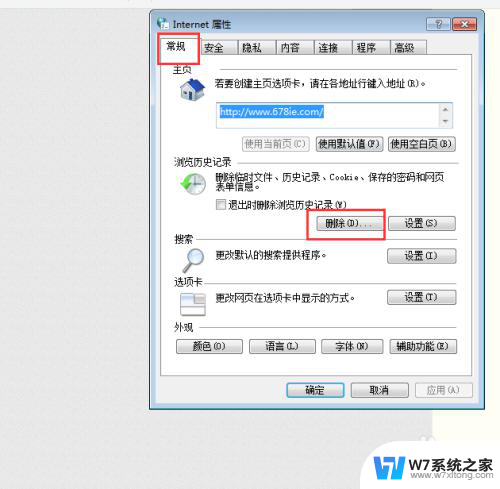
7.在新的弹出框内,勾选上所需删除的选项,点击“删除”按钮即可完成缓存的清理。
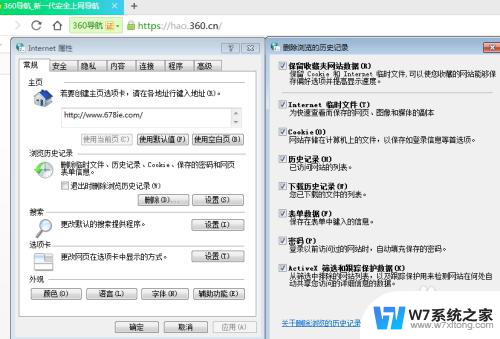
8.最后,介绍一个最霸道的方法。在刚才第三个方法中的 Internet选项——常规 面板中,点击“设置”——“查看文件”按钮。
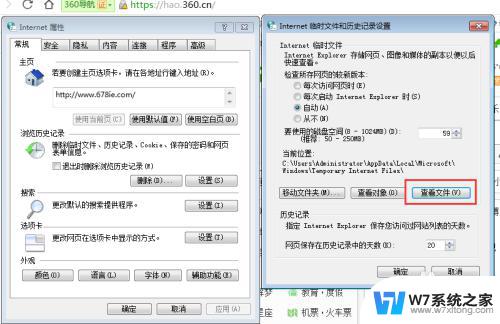
9.出现的缓存文件夹中,选择所有文件(快捷键:Ctrl+A)。点击 Ctrl+D 键,确认删除所有缓存文件,即可将所有缓存的文件从电脑里删除的干干净净。
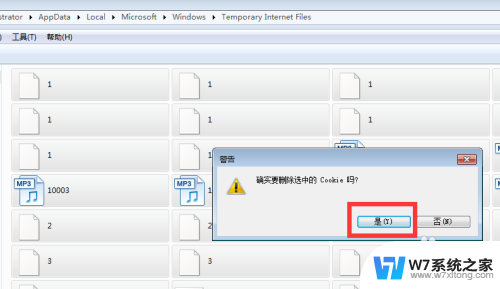
以上就是电脑浏览器清缓存的方法,如果您不清楚,可以按照以上步骤进行操作,希望这些方法能对大家有所帮助。